Las actualizaciones de Windows son una funcionalidad importante en Windows. Si Windows Update no puede instalar actualizaciones, se perderá la funcionalidad y las actualizaciones de seguridad para mantener Windows estable y seguro. Es posible que gradualmente experimente más y más mensajes de error en Windows.
Hay muchos mensajes de error de actualización que pueden ocurrir en Windows con respecto al componente de actualización de Windows. Aquí hay una lista de los mensajes de error más comunes. Actualizacion de Windows según Microsoft.
Mensaje de error 0x0xc1900223223, 0x80240034, 0x8007000E, 0x80242006, 0x80244018, 0x80D02002, 0x80246017, 0x80240438, 0x80070070, 0 x8007000 0D, 80246008x0, 80096004x0 y 80070020xXNUMX.
A veces los problemas con las actualizaciones de Windows se pueden solucionar fácilmente. Por ejemplo, un problema común al instalar actualizaciones en Windows es quedarse sin espacio en disco. Para instalar actualizaciones, debe haber suficiente espacio en disco disponible, aproximadamente 5 GB o más para actualizaciones importantes.
Resolver el mensaje de error de actualización de Windows
Microsoft ofrece una serie de soluciones estándar para los mensajes de error de actualización de Windows. Le recomiendo que verifique cada solución y vea si corrige el mensaje de error de actualización de Windows.
Después de comprobar estas soluciones estándar, les ofrezco una solución avanzada adicional.
Soluciones estándar para mensajes de error de Windows Update
comprobar el espacio en disco
Compruebe si todavía tiene suficiente espacio en disco para instalar las actualizaciones. Como ya indiqué, +/- 5 GB es suficiente para la mayoría de las actualizaciones.
Reinicie la computadora para completar las actualizaciones.
Reinicie su computadora con Windows para verificar si la actualización se ha instalado después de reiniciar. A veces, una actualización retrasa la instalación de otra.
Cerrar y reiniciar la actualización de Windows
Cierre la actualización de Windows y reinicie la actualización de Windows. Busque nuevas actualizaciones e instálelas (si es posible).
Desconectar hardware externo
Retire todos los dispositivos y unidades de almacenamiento externo, bases y otro hardware conectado a su dispositivo que no sean necesarios para la funcionalidad básica. Luego intente ejecutar la actualización de Windows nuevamente y vea si esto resolvió su problema.
Actualizar los controladores
Haga clic derecho en el botón Inicio en Windows. Abra el Administrador de dispositivos de la lista. Marque todos los dispositivos que tengan un signo de exclamación amarillo, haga clic en ellos y haga clic en Actualizar controlador. Instale los controladores más recientes para el dispositivo específico.
Correcciones para mensajes de error de Windows Update
Si ha pasado por todas las soluciones estándar y el mensaje de error de actualización de Windows aún no se resuelve, puede realizar las siguientes soluciones más avanzadas.
Solucionador de problemas de actualización de Windows
Microsoft ha integrado una aplicación en Windows que puede diagnosticar y resolver automáticamente problemas de actualización de Windows.
Cuando se inicia este solucionador de problemas de actualización de Windows, se verifican todos los componentes, como las configuraciones y los servicios relacionados con la actualización de Windows. Si se encuentran errores, se recomienda tomar medidas para resolver el problema.
En la barra de búsqueda de Windows escriba: Actualización de Windows. Seleccione "Buscar actualizaciones" o "Actualización de Windows" en la lista de resultados.
Haga clic en Solución de problemas en el menú de la izquierda.
En el menú Solución de problemas recomendada, haga clic en el enlace Solucionadores de problemas adicionales
En la configuración de Solucionadores de problemas adicionales encontrará una aplicación de solución de problemas. Haga clic en Ejecutar el solucionador de problemas.
El solucionador de problemas de Windows Update se iniciará y buscará cualquier problema o error que ocurra al iniciar o buscar actualizaciones de Windows.
Si se encuentran problemas después del diagnóstico, puede seguir los consejos de Microsoft para resolver el mensaje de error.
¿El problema de actualización de Windows aún no se ha resuelto?
En el siguiente artículo: qué hacer si no puedes actualizar Windows 10 Encontrarás un consejo aún más extenso para solucionar problemas con la actualización de Windows.
Gracias por leer, ¡buena suerte!

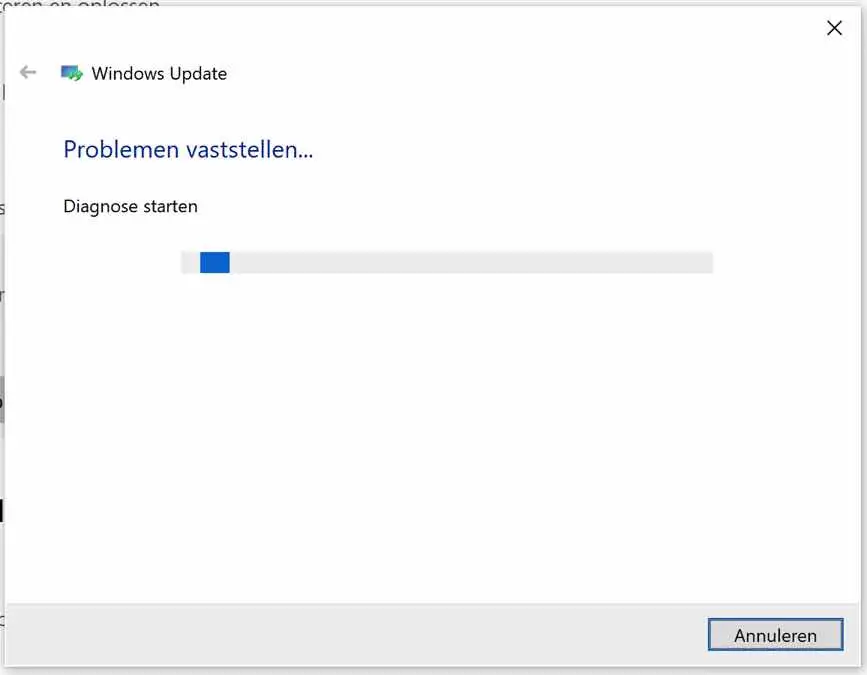
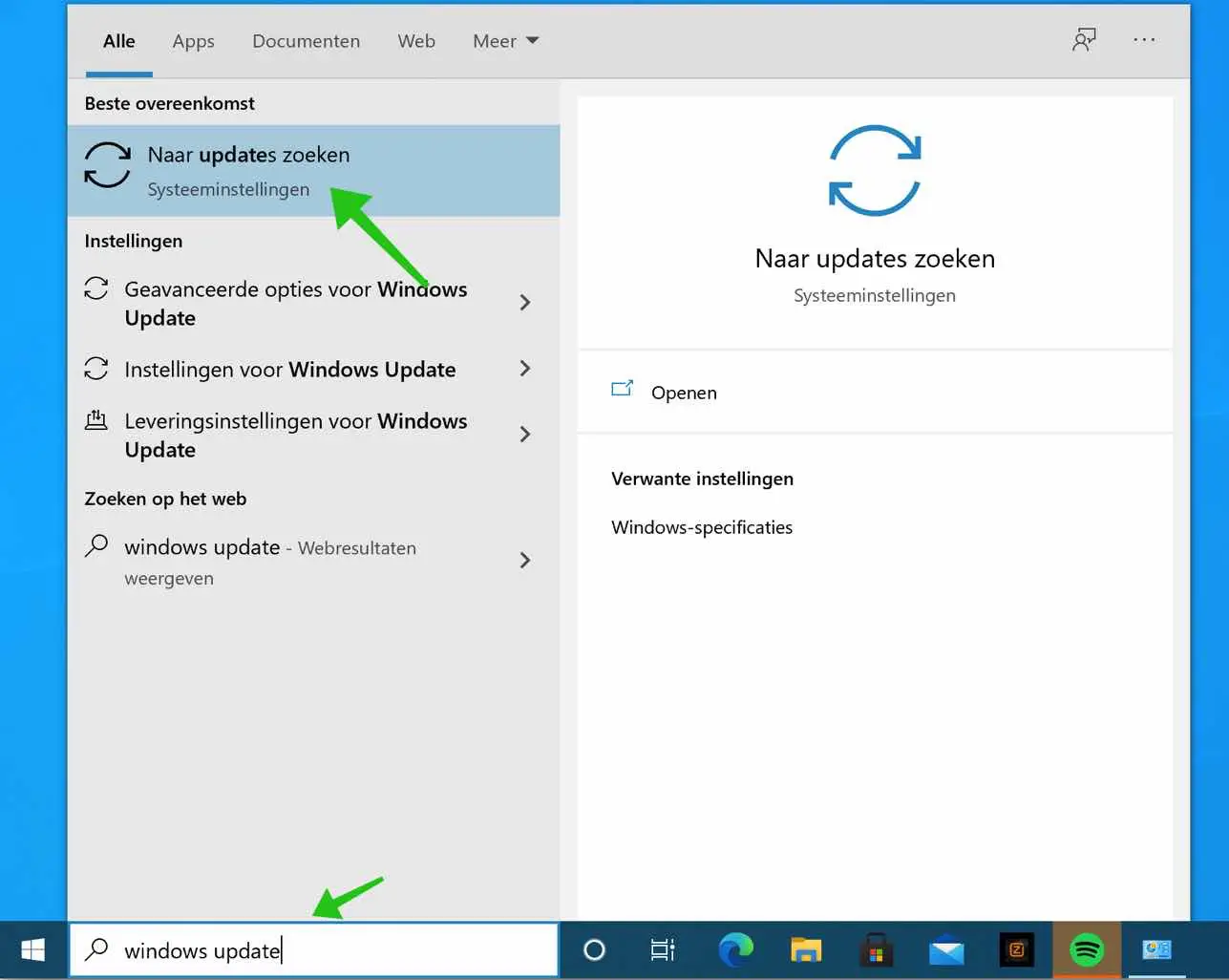
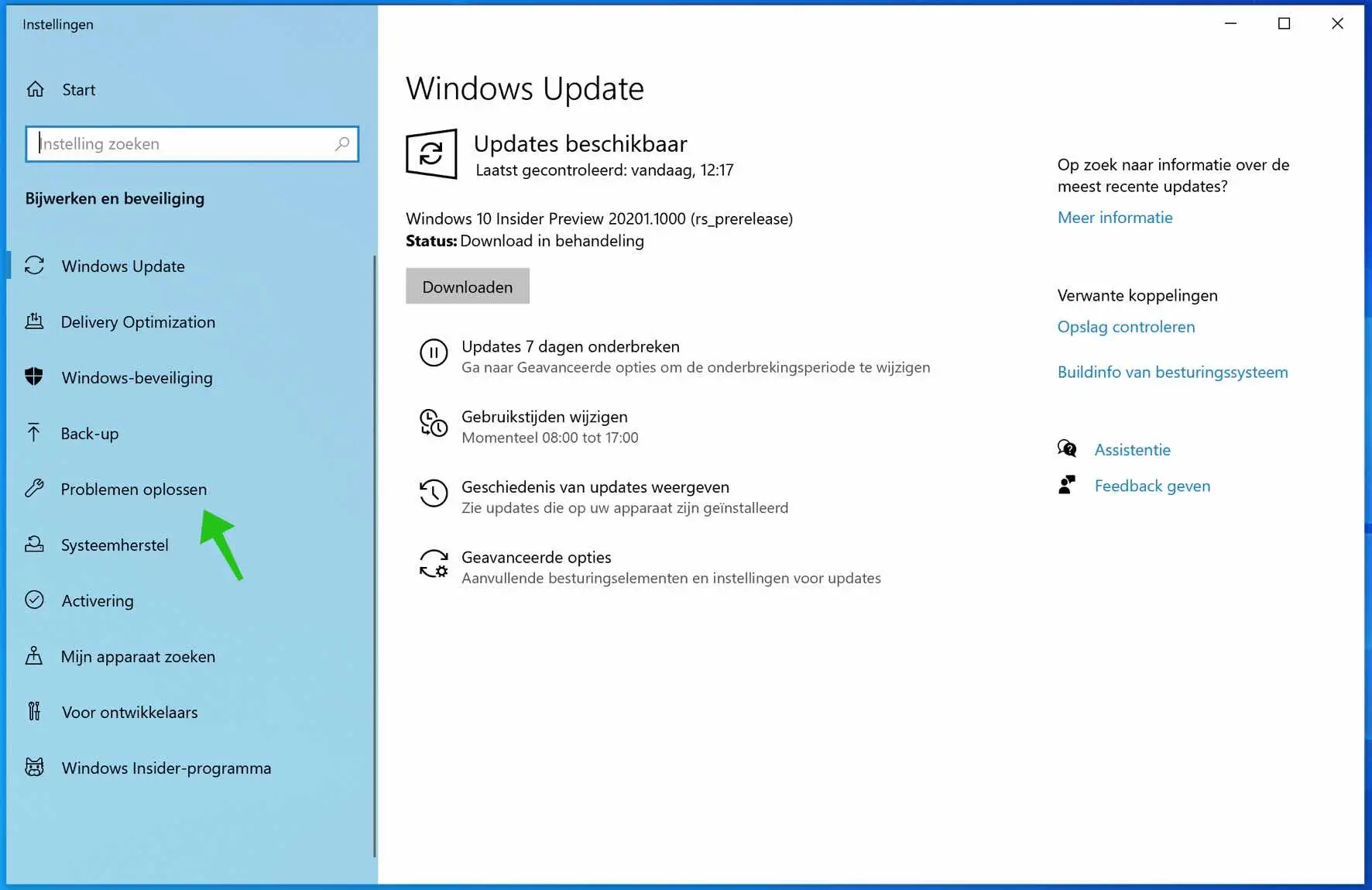
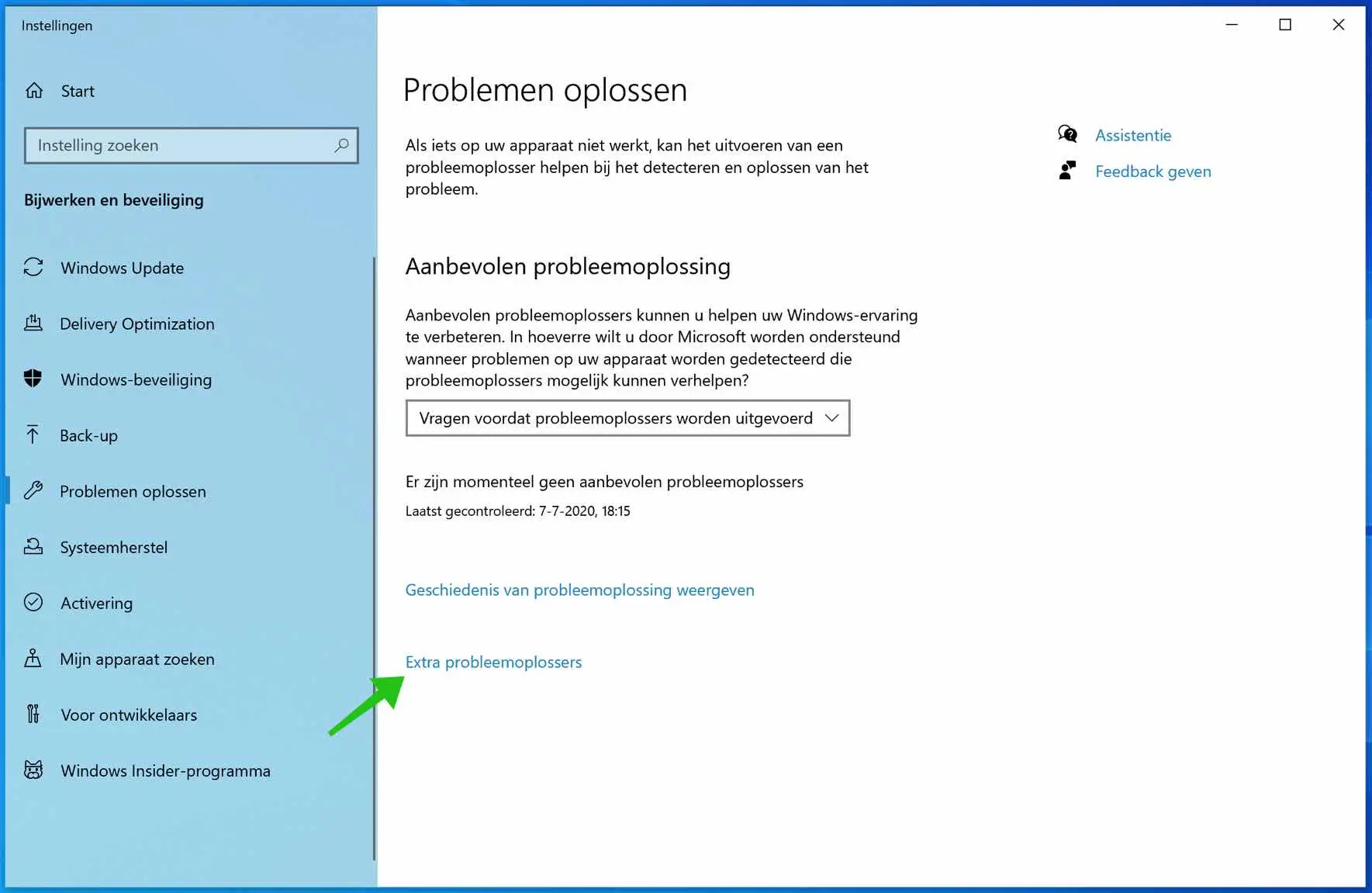
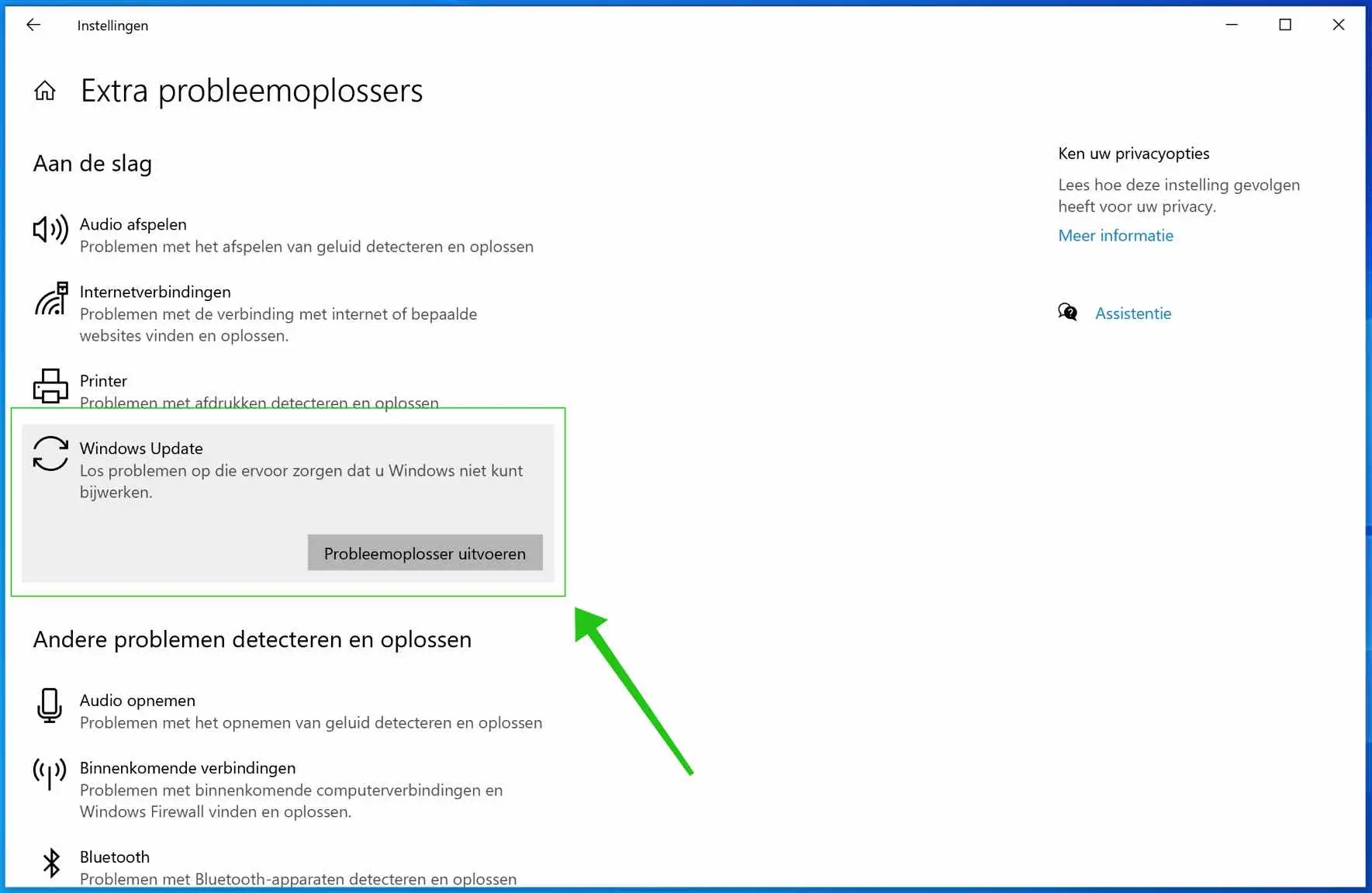
¿Cómo actualizo el dispositivo?
Hola, si entendí correctamente, ¿quieres actualizar Windows? Así es como actualizar Windows, consulte este enlace: https://support.microsoft.com/nl-nl/windows/windows-10-bijwerken-3c5ae7fc-9fb6-9af1-1984-b5e0412c556a
¡Buena suerte! Saludos Stefan